こんにちは、くみです。
スキャンした写真など、撮影日時とファイル作成日時が合っていない写真の修正方法です。
(以前Flickrにアップしていたときに書いたのでところどころFlickrの情報が出てきます。後で修正します)
アップ時に撮影日時を設定する
FlickrのArchives画面の撮影日時別表示機能が便利
Flickrにはカレンダーのように時系列で見る事ができる機能があり、ちゃんと撮影日時を設定しておくと時系列で見たい時にとても便利です。
※ 各画像はクリックで拡大します
▼こんな風に年月で探せて

▼月内はカレンダー形式で見る事ができます。

ですので、出来る限り撮影日時を正確に登録したいところです。
Flickrは写真のEXIF情報を読んで登録してくれる
写真の画像データにEXIF情報が残っていれば、Flickrはそれを読んで、撮影日時だけでなくカメラの種類や撮影場所なども自動で登録してくれます。
EXIFとは
撮影時の様々な情報(撮影日時やカメラの種類、撮影場所など)を埋め込んで記録できる画像ファイルの規格の事です。
参考:
▼こんな感じ。撮影日時(『Taken on 〜』って書いてるとこ)+囲んだところがEXIFに記録されていた情報です。

写真によってEXIFの撮影日時が残っていたりいなかったりする
なので写真データにEXIFが残っていれば楽なんですけど、私の手元にはこの3種類があります。
- EXIFが残っていて、EXIFの撮影日時とファイルの作成日時が合致しているデータ(iPhoneなどで撮った写真は全てこれ)
- EXIFが残っていないデータ(古い写真のスキャン等)
- EXIFが残っているが、EXIFの撮影日時とファイルの作成日時が合致していないデータ(どこで狂ってしまったのか…)
1は簡単なんですよね、そのままアップすればいいので。
『EXIFが残っていないデータ』 の日時処理
2ですが、ないものはしょうがないので、分かるものは手動で設定します。
ここでも、『何年何月何日まではっきり分かるもの』と『大体しか分からないもの』の2種類に分かれます。
はっきり分かるもの
はっきり分かるものとは、例えば日付がプリントされてるものとか。
大体しか分からないもの
『大体しか分からないもの』は、アルバムごとにまとめてざっくりと時期を登録します。AlbumのEditかOrganizeの『Change to same day』機能で複数の写真の日時変更ができます。

『Circa』と『Some time in…』?
ここで、正確な年月が分からないものの処理として、Flickrでは『Circa』と『Some time in…』を選べます。
…?( ´ー`)??何を言っているんだぜ…?
Circaとは『(年代・日付の前に用いて)およそ』という意味らしいんですが…。正直まだこの2つの使い分けがはっきりしていません…aboutとwithinみたいな意味の違いなんでしょうか…『1990年頃』と『1990年中(のどこか)』みたいな…
ま、まあ、こまけえことはいいんだよ!(;´Д`)
なんとなく
- 『多分この年くらいに撮ったよなー』というのに対して『Circa』
- 『撮った月日は違うけどこのかたまりはこの年だったよなー』というのに対して『Some time in…』
にしているのですが、これで合っているか分かりません。誰か使い分けを教えてください…個人の定義の問題なのだろうか…
『EXIFの撮影日時とファイルの作成日時が合致していないデータ』の処理
さて、気を取り直して、最後の『EXIFが残っているが、EXIFの撮影日時とファイルの作成日時が合致していないデータ』なんですけど。
なんでこうなっちゃったのかよく分からないんですが、バックアップを取っているうちにファイルの作成日時/修正日時のデータが狂っちゃったようなんですね。
私はAutomatorで修正日時を素にファイル名に日時文字列を追加しているので、正直困りました(´・ω・`)、
例えば、2001年の写真なのにファイル名が『20070921_DSCF0035』とかになっちゃってるの。
Automatorでファイルの作成/修正日時をファイル名に追加するやり方はこちら:PDFをバラバラの画像(PNGとか)にする方法
そのままFlickrにアップしてもEXIF情報で登録してくれるからいいんですけど、ファイル名が違っているのは気持ち悪いし、アップする前の目視で整理する時に間違いやすいので、撮影日時をファイル名に追加できないか、また作成日時を撮影日時に変更できないか調べてみました。
EXIF情報の撮影日時をファイル名に追加するアプリを使う
調べたところMacではこのアプリケーションがEXIF情報を使ってファイル名の変更をする事ができるようです。
Sunskysoft – Shupapan|Shupapan

ほー便利だなー。
これでひと目で撮影日時が分かるようになるので、整理も楽ちんです。
このアプリケーションで作成/修正日時の変更もできるようなんですけど、OSのバージョンの問題なのか、私の環境ではエラーが出て出来ませんでした… 。(リネームも時々エラーが出ました。)
OSで直接タイムスタンプをEXIFの撮影日時に書き換える…?
リネームはいいけど作成日時の修正がうまくいかないなあ(こっちが上手く行けばリネームも作成日時を参照できるのに)と思って、ネットで調べていたところ以下の情報が。
撮影日時は Date and Time (Original) というタグで取り出せる。
取り出せたら、あとは先ほど同様 setfile で設定するだけ。
…( ´ー`)うん、わからん。いや、言ってる事は分かるんだけど、細かいやり方がわからない…これってTerminalを使うんでしょうか、というレベルから…。あと一行打ったらEnter押していいんだろうかとか…
とりあえず
$ brew install exif
このコマンドで確かに何かインストールはされたんですけど。
この先がうまくいかないのです(´・ω・`)
もうちょっと頑張ってみたかったのですが、『今回の目的は別に写真データのタイムスタンプを修正する事ではない』と我に返り、中断しました。
必要が出てきたらもうちょっと頑張ってみます。
【追記】
TerminalとExifToolを使ってタイムスタンプを撮影日に合わせる事が出来ました。
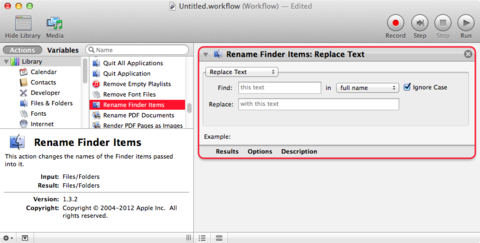
写真ファイルの撮影日とファイル作成日・変更日が異なる場合の修正法 – Kumi-Log
最後に
EXIFデータってプライバシーの関係で悪者扱いされることも多いですが(例:知らないとヤバい!? 写真のExifから個人情報を守る方法まとめ! | studio9)、残っているといろいろ便利ですね。
時系列の他にも、撮影場所とかで見るのも面白いです。